[Router Wireless] Cum să setați portul 2.5G sau 10G ca tip WAN?
Când specificațiile routerului dvs. suportă porturi WAN multiple, routerul poate alege ce port WAN să utilizeze pentru a se conecta la internet.
Dacă doriți să configurați dual WAN pe routerul dvs., vă rugăm să consultați FAQ-ul [Router Wireless] Introducere și configurare Dual WAN - Failover și Load Balance
Există două moduri de a seta 2.5G ca tip WAN:
1. Metoda 1: Setați pe pagina Dual WAN (Dacă doriți să schimbați portul WAN al conexiunii prioritare după configurarea routerului, această metodă este recomandată)
2. Metoda 2: Quick Internet Setup (QIS) (Aceasta este recomandată dacă configurați routerul pentru prima dată sau dacă doriți să resetați routerul după restaurarea setărilor din fabrică)
Notă:
1. Vă rugăm să vă asigurați că cablul de rețea este conectat la portul WAN pe care intenționați să-l configurați. Așa cum este arătat în exemplul de mai jos, dacă setați WAN la 2.5G pe router, trebuie să conectați internetul la portul WAN de 2.5G. Pentru specificațiile de rețea suportate de router, vă rugăm să consultați pagina de specificații a produsului pe site-ul oficial ASUS.
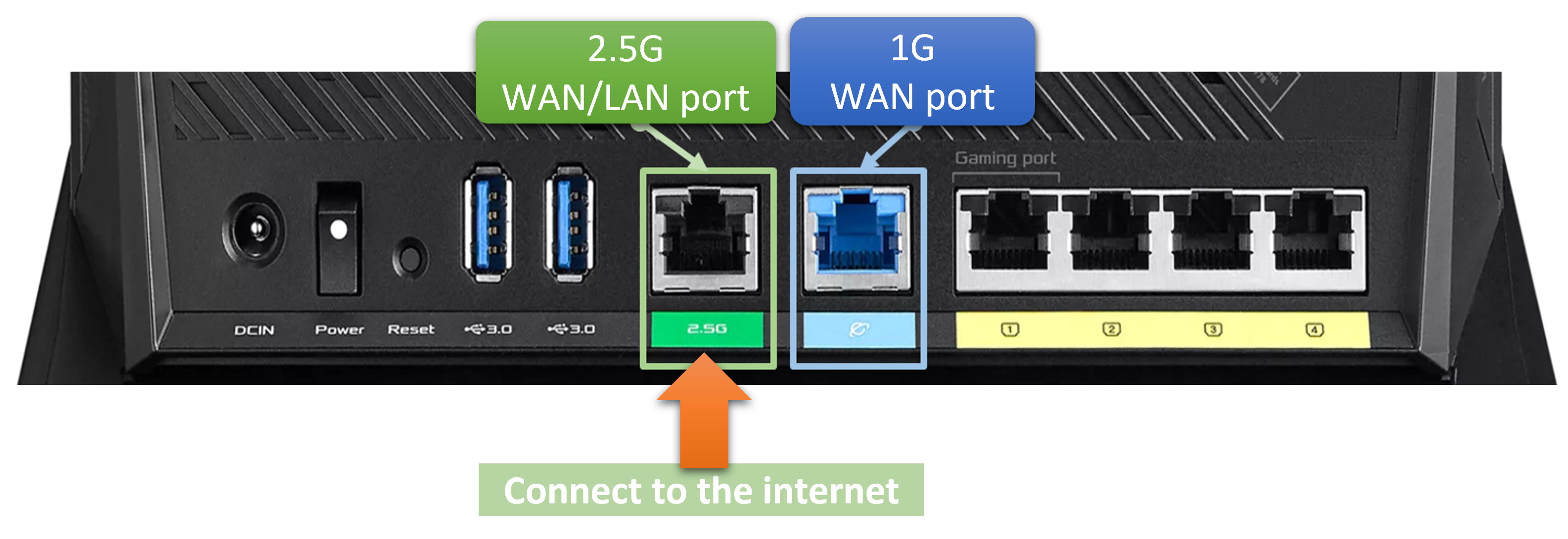
2. În ceea ce privește dacă conexiunea dvs. la internet acceptă lățimi de bandă peste 1G și porturi WAN, vă rugăm să consultați Furnizorul dvs. de Servicii Internet (ISP).
3. Pentru informații despre cum să verificați viteza rețelei prin cablu a routerului dvs., vă rugăm să consultați FAQ [Router wireless] Cum se verifică viteza conexiunii prin cablu și specificațiile cablului de rețea pentru routerul wireless ASUS
Pentru a seta portul WAN prin intermediul Web GUI al routerului ASUS:
1. Urmați pașii de mai jos pentru a seta portul 2.5G sau 10G ca tip WAN prin GUI
Pasul 1. Conectați laptopul la router prin conexiune cablată sau WiFi și introduceți LAN IP-ul routerului sau URL-ul routerului http://www.asusrouter.com în WEB GUI.

Notă: Vă rugăm să consultați Cum se accesează pagina de setări a routerului (Web GUI) pentru a afla mai multe.
Pasul 2. Introduceți numele de utilizator și parola pe pagina de autentificare și apoi faceți clic pe [Sign In].
Notă: Dacă uitați numele de utilizator și/sau parola, vă rugăm să restabiliți routerul la setările implicite din fabrică și să faceți configurarea din nou.
Vă rugăm să consultați [Router Wireless] Cum se resetează routerul la setările implicite de fabrică? pentru instrucțiuni despre cum să restaurați routerul la starea implicită.
Pasul 3. Mergeți la [WAN] > [Dual WAN].
În configurația de bază, selectați ce port WAN să folosiți ca WAN principal. În exemplul de mai jos, [2.5G WAN] este selectat, și faceți clic pe [Apply] pentru a salva setarea.
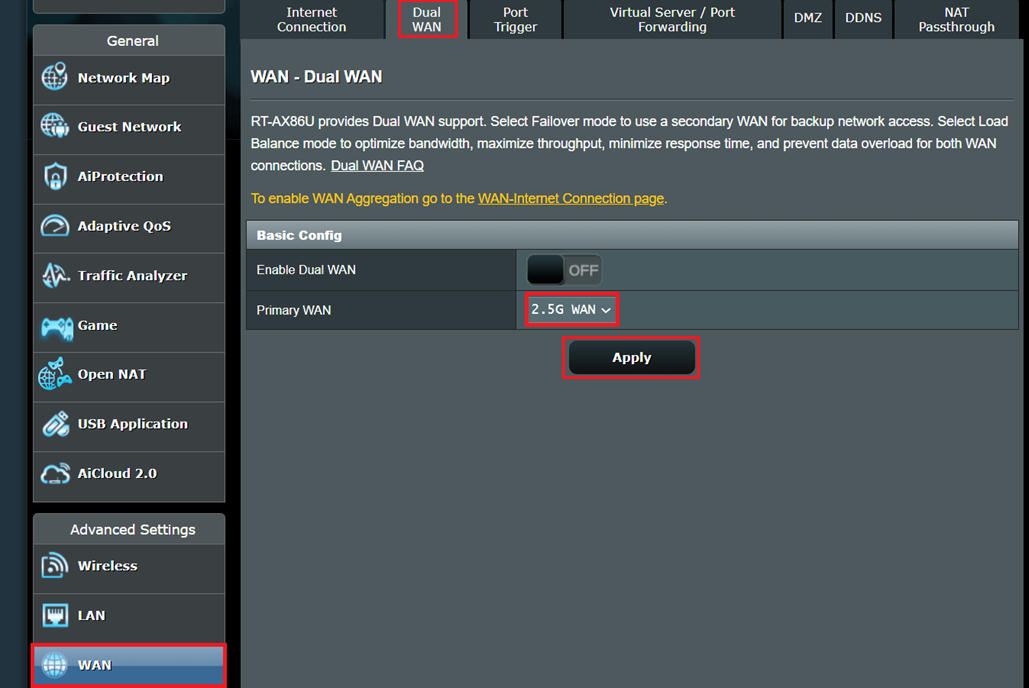
2. Urmați pașii de mai jos pentru a seta portul de 2.5G sau 10G ca tip WAN prin pagina Quick Internet Setup (QIS)
Următorul este un exemplu de utilizare a unui router pentru a se conecta la un port de 2.5G WAN
Pasul 1. Conectați laptopul la router prin conexiune cablată sau WiFi și introduceți IP-ul LAN al routerului sau URL-ul routerului http://www.asusrouter.com în GUI-ul WEB.

Notă: Când vă conectați pentru prima dată la GUI-ul WEB, veți fi direcționat automat la pagina Quick Internet Setup (QIS).
Pasul 2. Selectați [Manual Setting].
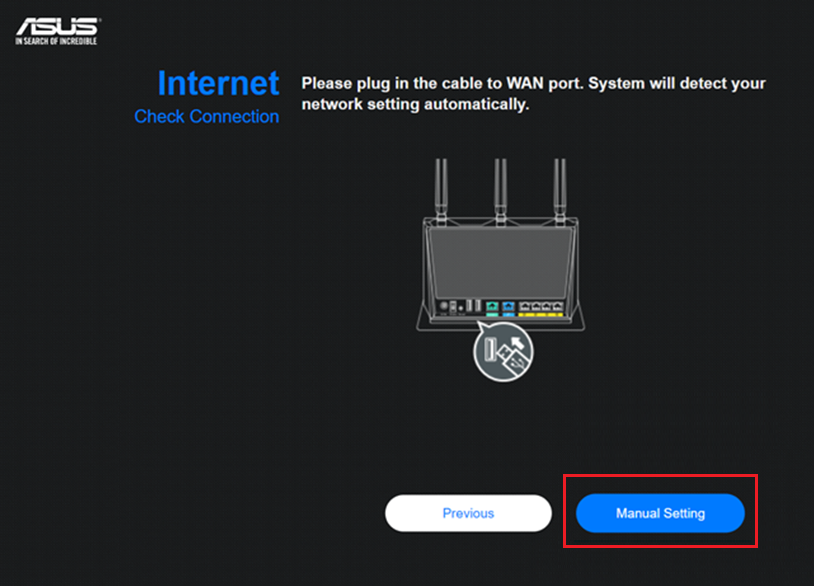
Pasul 3. Selectați [2.5G Ethernet].
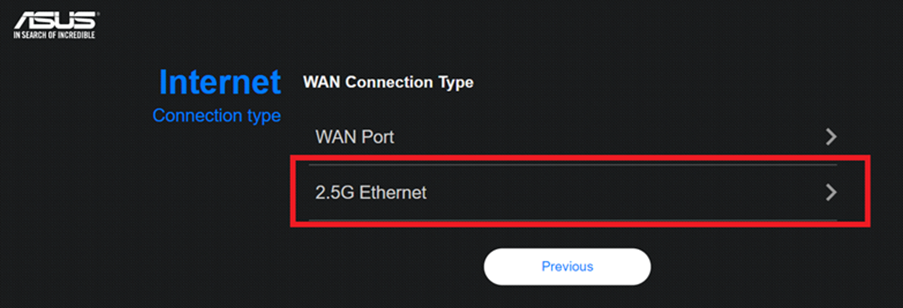
Pasul 4. Dacă folosiți DSL pentru internet, selectați [Yes], și veți avea nevoie de numele de utilizator/parola de la furnizorul de servicii Internet. Dacă nu, selectați [No].
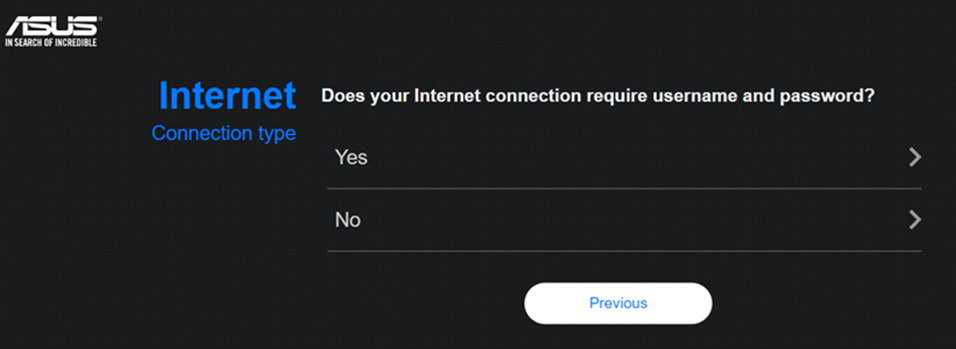
Pasul 5. Selectați tipul de conexiune la Internet
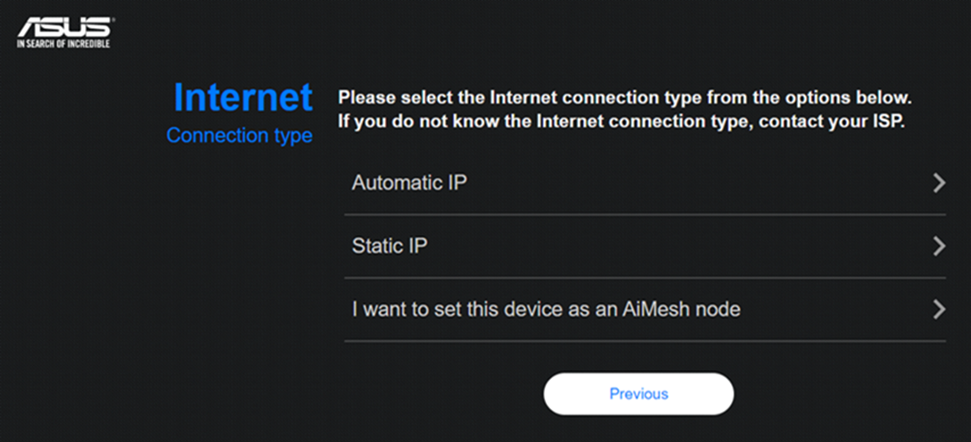
Pasul 6. Alocați un nume (SSID) și o parolă pentru rețeaua dvs. wireless, apoi faceți clic pe [Apply].
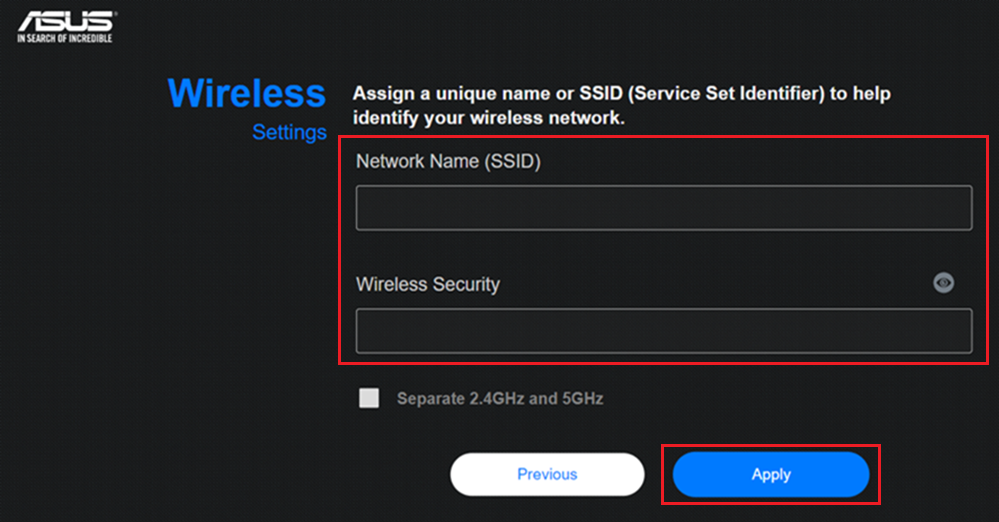
Pasul 7. Setarea rețelei este gata, apoi faceți clic pe [Next].
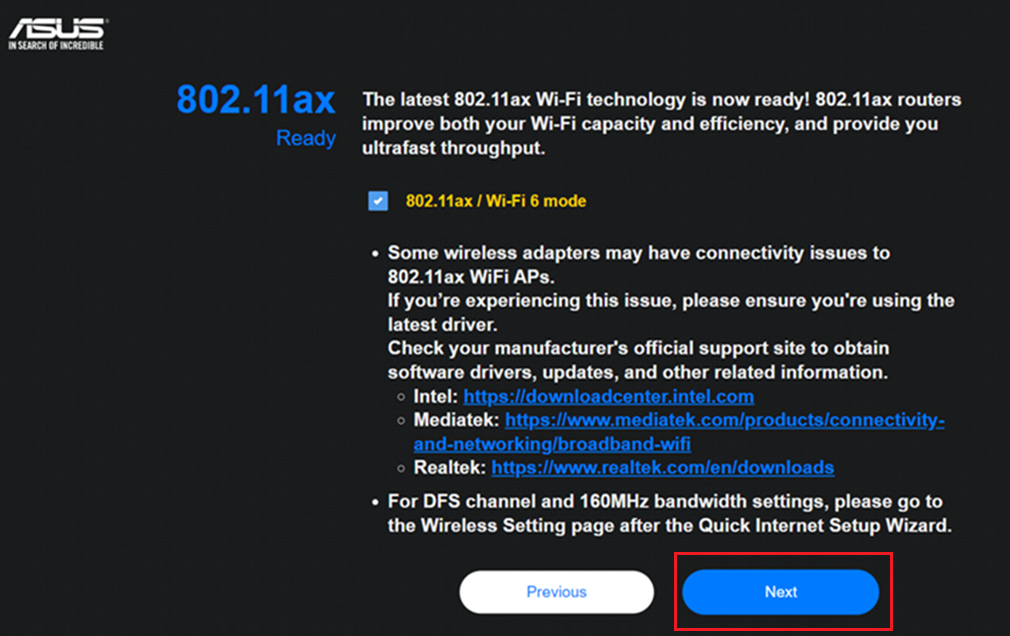
Pasul 8. Ultimul pas: setați informațiile de logare ale routerului.
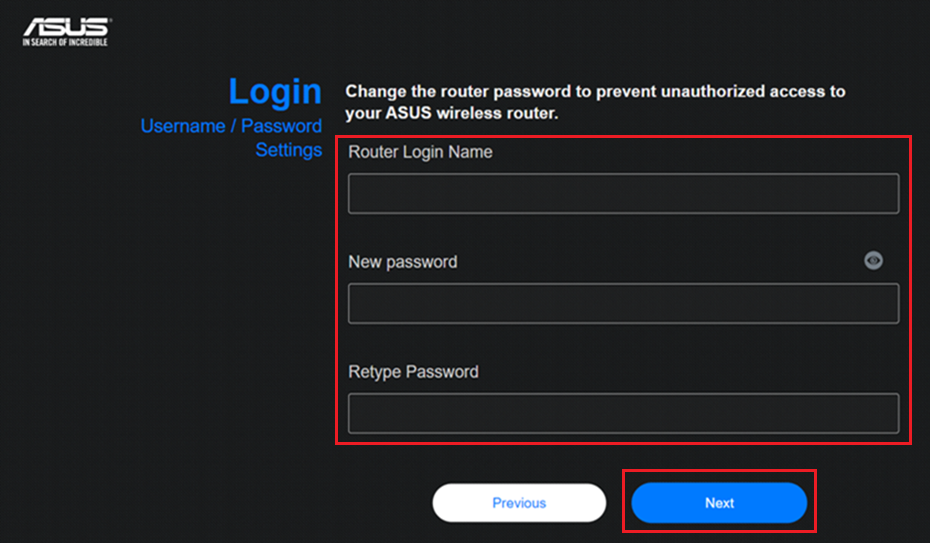
Pasul 9. După configurarea rețelei și a informațiilor de logare, routerul se va reporni pentru o secundă și va începe să se conecteze la internet.
FAQ
1. Cum să depanați când starea portului WAN arată în continuare 1G după configurare?
(1) Vă rugăm să vă asigurați că routerul ASUS și modemul sau dispozitivul sursă de rețea la care sunteți conectat suportă 2.5G sau 10G conform specificațiilor.
- Pentru specificațiile routerelor ASUS, vă rugăm să verificați site-ul oficial ASUS.
- Verificați cu furnizorul dumneavoastră de servicii de internet (ISP) dacă modemul sau dispozitivul sursă de rețea suportă mai mult de 1G de lățime de bandă.
(2) Vă rugăm să verificați specificațiile cablului de rețea pe care îl utilizați, se recomandă ca specificațiile cablului de rețea să suporte CAT6 sau peste pentru a susține viteza maximă de 10G, vă rugăm să consultați FAQ [Wireless Router] Cum să verificați viteza conexiunii cablate și specificațiile cablului de rețea pentru routerul ASUS Wireless
(3) Confirmă că routerul tău a fost actualizat la cea mai recentă versiune de firmware și recomandăm să restaurezi routerul la setările implicite din fabrică. După ce resetarea este completă, te rugăm să accesezi interfața UI a routerului și să urmezi QIS pentru a configura din nou routerul.
2. Cum să verifici informațiile portului WAN ale unui router conectat?
Conectează-te la pagina de setări a routerului(Web GUI), mergi la [Network Map] > Nivel de securitate  > [Status]
> [Status]
Conexiunea prin cablu la informațiile portului WAN este afișată în portul Ethernet, după cum se arată în exemplul următor.
Pentru informații despre cum să verificați rețeaua cu fir a routerului dvs., vă rugăm să consultați întrebările frecvente [Wireless Router] Cum să verificați viteza conexiunii prin cablu și specificațiile cablului de rețea pentru routerul ASUS Wireless
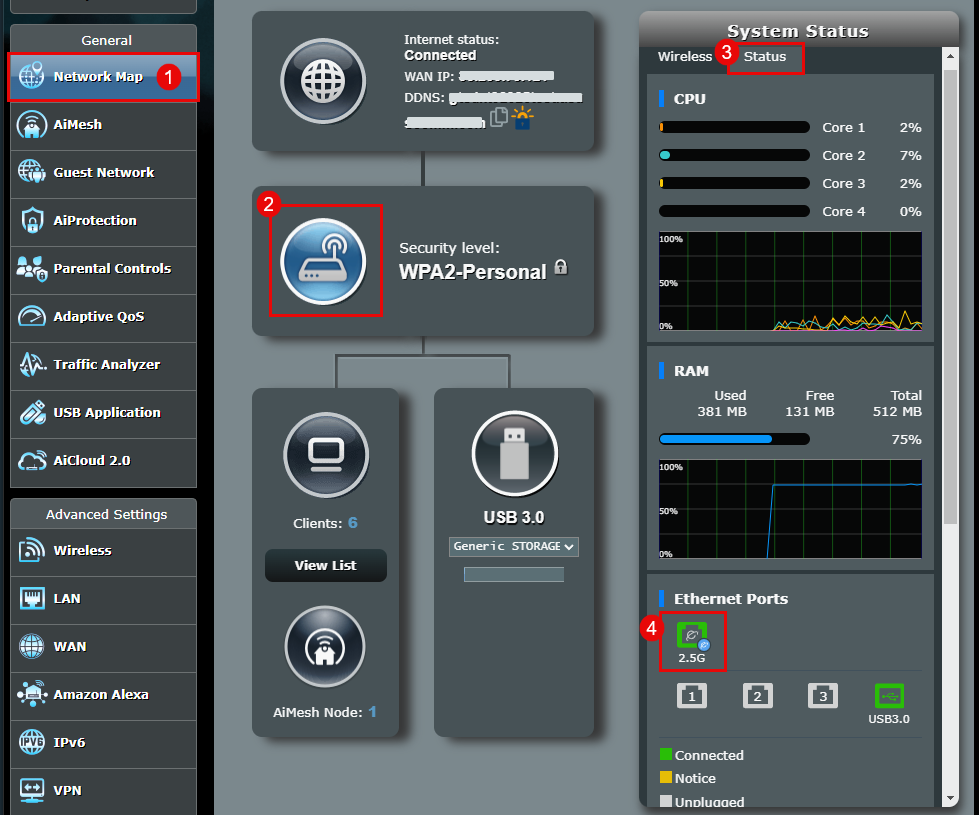
Cum să obțineți (Utilitarul / Firmware-ul)?
Puteți descărca cele mai recente drivere, software, firmware și manuale de utilizare din Centrul de Descărcare ASUS.
Dacă aveți nevoie de mai multe informații despre Centrul de Descărcare ASUS, vă rugăm să consultați acest link.